Meist gestellte Fragen (FAQ)
Für alle Fragen, Anliegen oder technischen Probleme rund um die food with love App erreicht ihr unseren Support unkompliziert unter
💌 support.app@foodwithlove.de – Wir sind gerne für euch da!
Allgemeine FAQs (für alle Nutzer)
Beachte immer die Gebrauchsanleitung für deinen Thermomix®
- Achte stets auf die Gesamtfüllmenge des Mixtopfes.
- Ungerade Portionsgrößen können Brüche in den Zutatenmengen erzeugen – bitte einfach auf- oder abrunden.
- Die Kochzeit passt sich bei geänderten Portionsgrößen nicht automatisch an und muss gegebenenfalls angepasst werden. Der Portionsrechner erleichtert vieles, aber gesunder Menschenverstand bleibt wichtig 😉
Unsere Rezepte sind mit den folgenden Modellen umsetzbar:
- TM31: Temperatur von 120°C durch die Varoma-Funktion ersetzen
- TM5 und TM6: uneingeschränkt nutzbar
Viele Nutzer setzen unsere Rezepte auch mit dem Monsieur Cuisine um. Da wir dieses Gerät nicht besitzen, können wir keine Garantie für die Umsetzung geben.
Der Login sorgt dafür, dass du geräteübergreifend auf Favoriten, Bewertungen, Kommentare und deine Beiträge in der Community zugreifen kannst. Zudem hilft er, Fehlermeldungen zu vermeiden, die durch fehlenden Zugriff auf gespeicherte Inhalte entstehen.
Du hast folgende Login-Möglichkeiten:
- Apple-ID
- Google-Konto
- MagicLink (E-Mail): Der MagicLink ermöglicht eine schnelle, sichere Anmeldung ohne Passwort. So funktioniert es:
- Gib deine E-Mail-Adresse ein und klicke auf „Mit E-Mail anmelden“.
- Wir schicken dir einen speziellen Link per E-Mail.
- Klicke auf den Link – Wichtig: Öffne diesen auf dem Gerät, auf dem die App installiert ist.
- Schon bist du eingeloggt, ohne dir ein Passwort merken zu müssen!
⚠️ Beachte bitte, dich immer mit derselben E-Mail-Adresse anzumelden. Jede neue E-Mail-Adresse erzeugt ein neues Profil und du verlierst deine zuvor gespeicherten Inhalte.
Für den Download der App fällt ein einmaliger Preis an, mit der Option, später ein Premium-Abonnement freizuschalten.
- Du kannst ein monatliches Abo zum Preis von 1,99€ abschließen oder dich direkt für das kostengünstigere Jahresabonnement für 19,99€ entscheiden und sparst sogar noch 3,89€.
- Gerne kannst du vorab die exklusiven Funktionen 14 Tage kostenlos & unverbindlich testen, bevor du dich für einen Premium-Zugang entscheidest.
- Dein Test-Account wird nach den 14 Tagen automatisch in das von dir vorher ausgewählte kostenpflichtige Premium-Abonnement umgewandelt, solltest du diesen nicht vor Ablauf der Testphase über das Menü kündigen.
Natürlich kannst du die App auch weiterhin ohne ein Abonnement nutzen. In der Basisversion bleibt alles wie bisher: über 2.100 leckere Rezepte, coole Features und jede Menge Spaß beim Kochen.
Als Basic-User kannst du einmalig festlegen, ob du die Rezepte für den Thermomix® oder den Kochtopf angezeigt bekommen möchtest.
Mit einem Premium-Abo hast du die einzigartige Möglichkeit, diese Auswahl für jedes Rezept flexibel anzupassen – ganz nach Lust und Laune. Diese Flexibilität macht unsere App einzigartig! Du kannst jederzeit entscheiden, ob du lieber den Thermomix® oder den Kochtopf verwenden möchtest. Das gibt es nur bei uns!
Die fwl Community ist der neue Ort für Austausch und Inspiration direkt in der App und steht allen Nutzern zur Verfügung, egal ob Basic oder Premium. Hier kannst du:
- Fragen stellen
- Tipps teilen
- Von anderen Mitgliedern lernen
Die Community ist in verschiedene Themenbereiche unterteilt, wie App-, Kochtopf- und Thermomix-Tipps u.a. So findest du immer genau die Informationen, die du brauchst. Einfach loslegen und Teil der besten Community werden!
Die Kommentarfunktion steht allen Nutzern zur Verfügung, egal ob Basic oder Premium. Teile deine Erfahrungen, Tipps und Anmerkungen zu jedem Rezept, um anderen Usern zu helfen und vom gegenseitigen Austausch zu profitieren.
- Kommentar schreiben: Beachte zunächst bitte unsere Netiquette (siehe Punkt 9). Öffne das Rezept, das du kommentieren möchtest, und scrolle ganz nach unten. Dort findest du das Textfeld, in das du deinen Kommentar eingeben kannst. Dein Beitrag wird dann in Kürze als neuer Kommentar erscheinen.
- Auf Kommentare antworten: Klicke auf den ‚Antworten‘ Button unterhalb eines Kommentars, um ein Texteingabefeld für deinen Antwort-Kommentar zu öffnen.
- Kommentare positiv bestärken: Unter jedem Kommentar findest du ein 👍-Emoji. Verwende es, um Kommentare zu liken und deine Zustimmung auszudrücken.
- Kommentare melden: Sollten wir Kommentare übersehen, die nicht unserer Netiquette entsprechen oder an denen ihr euch stört, klickt bitte auf den ‚Melden‘ Button unterhalb eines Kommentars. Dabei wird automatisch eine E-Mail an unser System erzeugt. Ergänzt gerne den Grund für die Meldung des Kommentars und versendet die E-Mail.
Falls der oben beschriebene Prozess bei dir nicht funktionieren sollte, mache uns bitte einen Screenshot des Kommentars und sende diesen per E-Mail an: kommentare@foodwithlove.de
💡 Tipp: Profil anpassen
Du kannst unter ‚Profil bearbeiten‘ deinen angezeigten Namen sowie dein Profilbild ändern.
Für ein individuelles Nutzererlebnis und um die interaktiven Features in unserer App optimal nutzen zu können, kannst du dein Profil jederzeit anpassen. Gehe dazu einfach auf ‚Profil bearbeiten‘. Hier hast du die Möglichkeit, deinen angezeigten Namen sowie dein Profilbild zu ändern.
Um ein respektvolles und konstruktives Miteinander in unserer Community zu gewährleisten, gilt unsere Netiquette für alle Nutzer.
⚠️ Hinweis zur Zustimmung
Mit der Nutzung unserer interaktiven App-Funktionen akzeptiert ihr diese Netiquette. Verstöße gegen diese Regeln können zum Ausschluss aus Funktionen oder der gesamten App führen.
Unsere Netiquette gilt für alle Nutzenden – kurz zusammengefasst:
- Seid respektvoll und freundlich gegenüber anderen.
- Bleibt beim Thema und teilt relevante Beiträge.
- Keine Beleidigungen oder diskriminierenden Äußerungen.
- Schützt eure Privatsphäre und die der anderen.
- Teilt nur eigene Inhalte oder solche, für die ihr die Rechte habt.
- Vermeidet Spam und unerwünschte Werbung.
- Meldet unangemessene Inhalte über die „Melden“-Funktion.
Die Basisversion der App kann auf mehreren Geräten mit demselben Betriebssystem verwendet werden. Für Premium-Funktionen musst du auf jedem Gerät mit deinem Profil angemeldet sein.
Um deine Favoriten und andere gespeicherte Inhalte geräteübergreifend zu synchronisieren, musst du in der App auf jedem Gerät mit demselben Profil angemeldet sein. Das bedeutet, dass du deinen Login – sei es über deine Apple-ID, dein Google-Konto oder per MagicLink – auf allen Geräten verwendest, auf denen du die food with love App nutzen möchtest.
Solltest du Schwierigkeiten bei der Synchronisation haben, empfehlen wir, sicherzustellen, dass du auf allen Geräten die neueste Version der App installiert hast und eine stabile Internetverbindung besteht. Falls das Problem weiterhin besteht, kontaktiere bitte unseren Support, damit wir dir schnellstmöglich helfen können: support.app@foodwithlove.de.
Um die 14-tägige kostenlose Testphase des Premium Abos freizuschalten:
- Klicke in der App auf „Premium freischalten“.
- Wähle dein gewünschtes Abo-Modell.
- Du kannst ein monatliches Abo zum Preis von 1,99€ abschließen oder dich direkt für das kostengünstigere Jahresabonnement für 19,99€ entscheiden und sparst sogar noch 3,89€.
⚠️ Die 14-tägige Testphase wird automatisch aktiviert, sofern du nicht vorher kündigst. Das Testabo gilt nur einmalig pro Nutzer.
- Klicke im Menü auf „Profil > Premium verwalten“.
- Dort findest du einen Link, der dich zu deinen App Store Abos führt.
- Die Kündigung erfolgt im jeweiligen App Store.
💡Hinweis: Keine Sorge, das Kündigen des Probeabos ist einfach und unproblematisch! Du kannst jederzeit vor Ablauf der Testphase mit nur wenigen Klicks in der App kündigen. Wir möchten, dass du das Probeabo unbesorgt nutzen kannst, ohne Bedenken haben zu müssen, dass du am Ende unerwünscht im Abonnement bleibst.
1️⃣ Wenn du kein Premium-Abo abgeschlossen hast, nutzt du aktuell die Basic-Version der App. Diese wurde einmalig beim Download bezahlt – ganz ohne Abo.
2️⃣ Ein einfaches Abmelden in der App reicht nicht aus, um ein mögliches Abo zu kündigen – betrifft dich aber nur, falls du doch ein Premium-Abo gebucht hattest.
🔍 So prüfst du sicherheitshalber, ob ein Premium-Abo vorliegt:
- Öffne den App Store (iOS) oder Google Play Store (Android).
- Gehe zu deinen Abonnements.
- Dort siehst du, ob ein aktives Food with Love Premium-Abo besteht.
Falls du ein aktives Premium-Abo findest: Kündige es bitte direkt im Store – dort wurde das Abo abgeschlossen.
✅ Falls dort kein Abo aufgeführt ist, brauchst du nichts weiter zu tun – du nutzt dann einfach weiterhin die gekaufte Basic-Version der App ohne laufende Kosten.
Dürfen wir fragen, warum du die App nicht weiter nutzen möchtest? Dein Feedback hilft uns sehr dabei, food with love weiter zu verbessern und besser auf die Wünsche unserer User einzugehen.
Die Familienfreigabe ermöglicht es, die food with love App innerhalb deines Haushalts auf mehreren Geräten zu nutzen – je nach System gelten jedoch unterschiedliche Regeln:
🔹 Apple (iOS)
Wenn du die Familienfreigabe bei Apple aktiviert hast, können alle Mitglieder deiner Familie die App ohne zusätzlichen Kauf auf ihren Geräten nutzen.
1️⃣ Öffne die Einstellungen auf deinem iPhone/iPad.
2️⃣ Tippe auf Apple ID > Familienfreigabe und füge dort deine Familienmitglieder hinzu.
3️⃣ Sobald die App gekauft wurde, können berechtigte Mitglieder sie kostenlos aus dem App Store herunterladen.
Mehr Infos findest du hier: Support Apple
🔹 Google Play (Android)
Über die Google Play Familienbibliothek kann die App mit anderen Familienmitgliedern geteilt werden:
1️⃣ Öffne den Google Play Store und gehe zu Einstellungen > Familie > Familienbibliothek verwalten.
2️⃣ Füge Familienmitglieder hinzu und aktiviere die Freigabe für gekaufte Apps.
3️⃣ Deine Familienmitglieder können die App dann ohne erneuten Kauf herunterladen.
Mehr Infos findest du hier: Support Google Play
⚠️ Wichtig zu wissen:
- Die Familienfreigabe gilt nur für den Download der App.
- Der Premium-Account ist derzeit nicht über die Familienfreigabe nutzbar.
- Falls ihr die Premium-Features auf mehreren Geräten nutzen möchtet, müsst ihr euch überall mit dem Profil anmelden, mit dem das Abo abgeschlossen wurde.
Wie schön, dass du die food with love App verschenken möchtest! 🎁 Hier erfährst du, wie das geht – je nach System gibt es unterschiedliche Möglichkeiten:
Apple (iOS) – App direkt verschenken:
1️⃣ Öffne den App Store auf deinem iPhone oder iPad.
2️⃣ Suche nach food with love und tippe auf das Teilen-Symbol.
3️⃣ Wähle „App verschenken“ aus.
4️⃣ Gib die E-Mail-Adresse des Empfängers ein und füge optional eine persönliche Nachricht hinzu.
5️⃣ Bestätige den Kauf – die beschenkte Person erhält eine Benachrichtigung mit dem Download-Link.
Google Play (Android) – Über Gutscheinkarten verschenken:
Bei Google Play gibt es leider keine direkte Geschenkoption. Alternativ kannst du:
1️⃣ Eine Google Play Geschenkkarte kaufen (online oder im Handel erhältlich).
2️⃣ Die Karte an die beschenkte Person weitergeben, damit sie sich die App selbst kaufen kann.
💎 Premium-Abo verschenken?
Derzeit gibt es leider keine direkte Möglichkeit, das Premium-Abo zu verschenken. Falls du dennoch Premium für jemanden ermöglichen möchtest, kannst du über den jeweiligen App Store Guthaben verschenken, mit dem sich die Person das Abo selbst buchen kann.
Danke für deine Aufmerksamkeit! 👁️🗨️ Falls du unangemessene Rezept-Kommentare oder Beiträge in der Community siehst, kannst du diese ganz einfach melden.
So funktioniert’s:
1️⃣ Wische den betreffenden Kommentar oder Beitrag nach links, um die „Melden“-Option anzuzeigen.
2️⃣ Tippe auf „Melden“, wähle einen Grund aus und ergänze optional eine kurze Erklärung.
3️⃣ Absenden – unser Team überprüft die Meldung und ergreift bei Verstößen entsprechende Maßnahmen.
⚠️ Wichtig: Alle Meldungen werden vertraulich behandelt und sind auch anonym möglich. Falls du auf Inhalte stößt, die gegen unsere Richtlinien verstoßen, melde sie bitte – so hilfst du mit, die Community freundlich und sicher zu halten.
Wir danken dir für deine Mithilfe und Aufmerksamkeit 🫶
Du kannst die Rezepte ganz einfach teilen – hier sind die wichtigsten Infos dazu:
🔹 Muss der Empfänger die App installiert haben?
• Ja, damit der geteilte Rezept-Link direkt geöffnet und das Rezept vollständig angezeigt werden kann, muss der Empfänger die food with love App auf seinem Gerät installiert haben.
• Falls der Empfänger die App noch nicht installiert hat, führt der Link zur App-Landingpage, wo die App heruntergeladen werden kann.
🔹 So teilst du ein Rezept:
1️⃣ Öffne ein Rezept und tippe auf das Teilen-Symbol 📤.
2️⃣ Wähle die gewünschte App (z. B. WhatsApp, E-Mail oder Nachrichten).
3️⃣ Der Empfänger erhält einen Link zum Rezept, den er direkt in der food with love App öffnen kann.
In der food with love App setzen wir bewusst auf eine digitale Nutzung, um Ressourcen zu schonen und nachhaltiger zu arbeiten. Deshalb bieten wir keine direkte Druckfunktion für Rezepte an.
💡 Alternativ kannst du die Rezepte bequem auf deinem Smartphone oder Tablet nutzen – mit diesen optimierten Funktionen:
✅ Kochmodus – Eine übersichtliche Schritt-für-Schritt-Anleitung für entspanntes Kochen.
✅ Individuelle Notizen – Ergänze eigene Hinweise oder Anpassungen direkt im Rezept.
✅ Einkaufsliste – Zutaten mit einem Klick zur Liste hinzufügen und direkt beim Einkaufen abhaken.
Problemlösungen
Zur merkwürdigen E-Mail-Adresse in deinem Profil:
In der Food with Love App wird dein Nutzerkonto über eine von dir gewählte Login-Methode erstellt – zum Beispiel über:
- Apple-ID
- Google-Konto
- oder per E-Mail (MagicLink)
Dabei kann es vorkommen, dass bei der Anmeldung über Apple oder Google automatisch eine sogenannte „anonymisierte“ E-Mail-Adresse generiert wird (z. B. xyz@privaterelay.appleid.com). Diese sieht etwas ungewöhnlich aus, gehört aber zu deinem Konto und dient dem Datenschutz.
🔄 Was du tun kannst, wenn du deine E-Mail-Adresse ändern möchtest:
Falls du eine neue E-Mail-Adresse nutzen möchtest, bedeutet dies, dass du ein neues Konto erstellen musst. Dabei gehen jedoch alle gespeicherten Favoriten, Rezeptordner und Kommentare verloren, da diese an dein ursprüngliches Konto gebunden sind.
⚠️ Aus Datenschutzgründen können wir eine Änderung der E-Mail-Adresse nicht manuell vornehmen oder Konten zusammenführen.
Falls du trotzdem mit einer neuen E-Mail-Adresse fortfahren möchtest, kannst du:
1️⃣ Dich mit der neuen E-Mail-Adresse neu registrieren.
2️⃣ Falls du ein Premium-Abo hast, kannst du im Premium-Kauf-Dialog auf „Premium wiederherstellen“ tippen, um das Abo auf das neue Konto zu übertragen (sofern es auf demselben Gerät gekauft wurde).
Wenn dir in der App eine andere E-Mail-Adresse angezeigt wird als die, mit der du ursprünglich registriert warst, hast du möglicherweise unbeabsichtigt ein neues, zweites Profil erstellt. Das passiert häufig, wenn man sich auf einem neuen Gerät anmeldet – besonders dann, wenn automatisch das im Gerät gespeicherte Google- oder Apple-Konto für die Anmeldung verwendet wird.
🎯 So kannst du wieder auf dein richtiges Profil mit allen Daten zugreifen:
1️⃣ Ausloggen
Gehe in der App zum Profilbereich und wähle ganz unten „Abmelden“.
2️⃣ Mit der ursprünglichen E-Mail-Adresse wieder einloggen
Melde dich anschließend mit der E-Mail-Adresse an, mit der du deine Favoriten und dein Premium-Abo ursprünglich genutzt hast.
→ Falls du dich per MagicLink anmeldest: Den Link bitte auf dem Gerät öffnen, auf dem auch die App installiert ist.
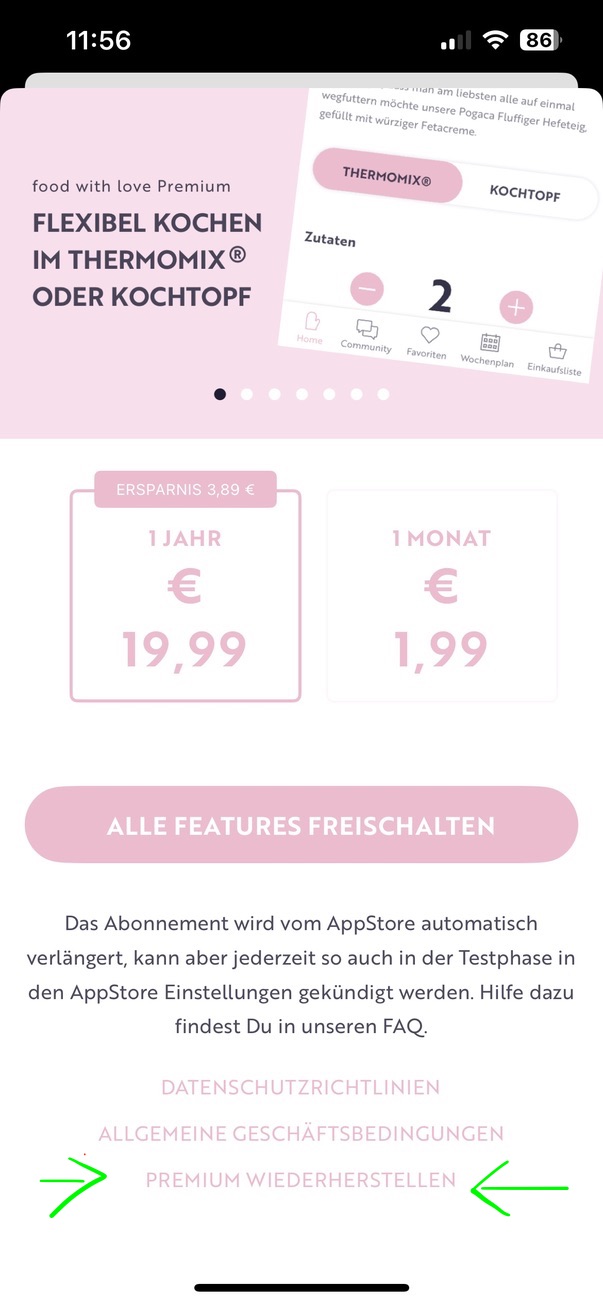
3️⃣ Premium wiederherstellen (wenn nötig)
Falls dein Premium-Abo nach dem Login nicht sofort angezeigt wird:
→ Öffne den Premium-Kauf-Dialog in der App und tippe dort auf „Premium wiederherstellen“.
So wird dein bestehendes Abo erneut aktiviert – ohne doppelte Kosten.
💡 Hinweis:
Viele mobile Geräte schlagen beim Login automatisch die gespeicherte E-Mail-Adresse des Betriebssystems vor. Wird diese übernommen, kann unbeabsichtigt ein neues (leeres) App-Profil entstehen. Dieses kannst du einfach ignorieren – es ist nicht mit deinen alten Daten oder dem Abo verknüpft.
Keine Sorge: Du musst die App nicht erneut kaufen, sofern du mit dem gleichen Google-Konto im Play Store angemeldet bist, mit dem du die App ursprünglich erworben hast. In diesem Fall ist der wiederholte Download kostenlos und du erhältst automatisch wieder Zugriff.
Bitte gehe wie folgt vor:
1️⃣ Prüfe, ob du aktuell im Google Play Store mit dem richtigen Google-Konto angemeldet bist (also jenem, mit dem du die App damals gekauft hast).
2️⃣ Lade die App erneut aus dem Play Store herunter.
3️⃣ Öffne sie – du solltest ohne Kaufaufforderung direkt starten können.
💡 Tipp: Falls du dir unsicher bist, welches Konto du beim Kauf verwendet hast, hilft oft ein Blick in deine Bestellhistorie im Google Play Store.
💎 Wichtig für Premium-User:
Falls du ein Premium-Abo abgeschlossen hattest, achte zusätzlich darauf, dich in der App selbst mit der gleichen E-Mail-Adresse bzw. Login-Methode (Google-Konto, Apple-ID oder MagicLink) anzumelden, die du damals beim Abschluss von Premium verwendet hast. Nur so können deine gespeicherten Favoriten, Wochenpläne und dein Premium-Zugang automatisch wiederhergestellt werden.
Da Android und iOS eigenständige Systeme mit getrennten App Stores sind, ist es leider nicht möglich, die App zwischen den Systemen zu übertragen. Das bedeutet:
• Wenn du innerhalb desselben Systems (iOS oder Android) bleibst, kannst du die App einfach erneut aus dem entsprechenden Store herunterladen, ohne sie erneut kaufen zu müssen.
• Falls du das System wechselst (von Android zu iOS oder umgekehrt), muss die App im neuen Store leider erneut erworben werden, da Käufe nicht zwischen Apple und Google übertragen werden können.
💎 Dein Premium-Abo bleibt aber erhalten!
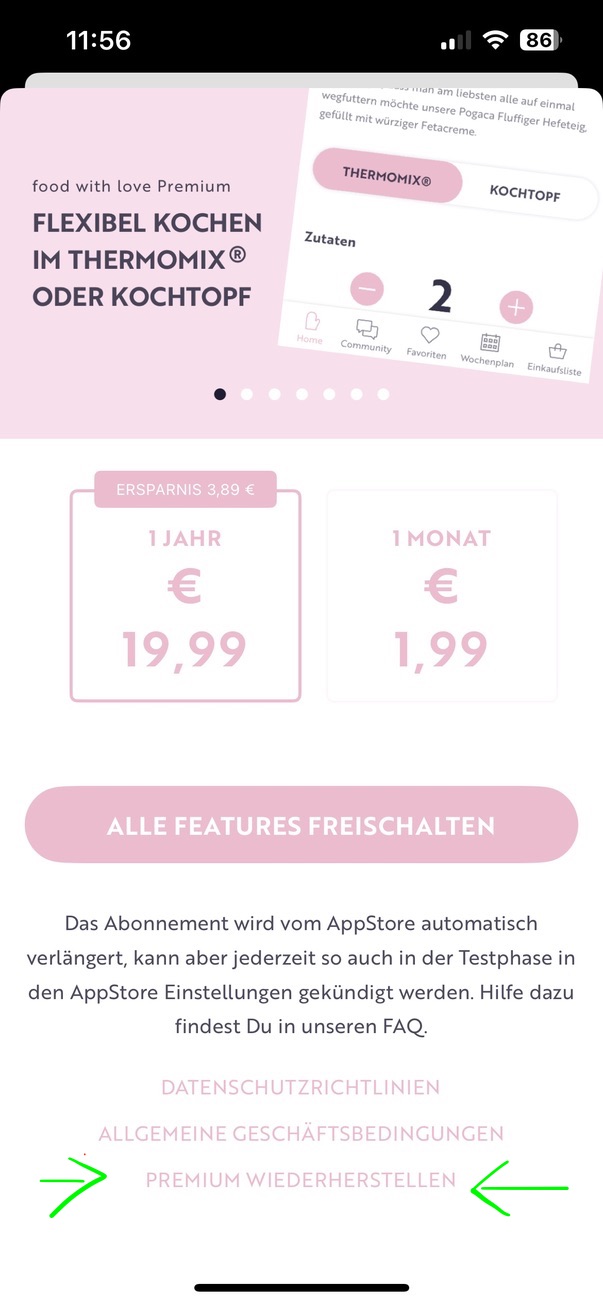
Falls du bereits ein Premium-Abo hast, kannst du es nach dem Systemwechsel einfach wiederherstellen:
1️⃣ Mit der gleichen E-Mail-Adresse einloggen, mit der du das Abo ursprünglich abgeschlossen hast.
2️⃣ Den Premium-Kauf-Dialog öffnen und auf „Premium wiederherstellen“ tippen.
Bitte überprüfe Folgendes:
1️⃣ Mit der richtigen E-Mail-Adresse einloggen, mit der du dein Premium-Abo ursprünglich abgeschlossen hast. Falls du mehrere Login-Methoden (z. B. Apple ID, Google-Konto) genutzt hast, stelle sicher, dass du dieselbe verwendest. Wichtig hierbei ist, dass du genau denselben Anmeldeweg nimmst wie vorher, bedenke dabei, dass Anmelden mit Google oder Apple nicht dasselbe ist wie Anmelden mit E-Mail-Adresse, hierbei handelt es sich um verschiedene Accounts.
2️⃣ Öffne den Premium-Kauf-Dialog in der App, scrolle nach unten und tippe auf „Premium wiederherstellen“.
3️⃣ Warte kurz – deine Premium-Funktionen sollten nach einer kurzen Ladezeit wieder sichtbar sein. Falls nicht, starte die App einmal neu.
⚠️ EXTREM WICHTIG! Falls du „Premium wiederherstellen“ mit einer neuen oder falschen E-Mail-Adresse/Login-Methode durchführst, wird dein Abo auf diesen neuen Account umgehängt. Dadurch gehen alle gespeicherten Daten des ursprünglichen Premium-Accounts (Favoriten, Rezepteordner, Kommentare) unwiderruflich verloren. Stelle daher unbedingt sicher, dass du mit der richtigen E-Mail-Adresse/Login-Methode eingeloggt bist!
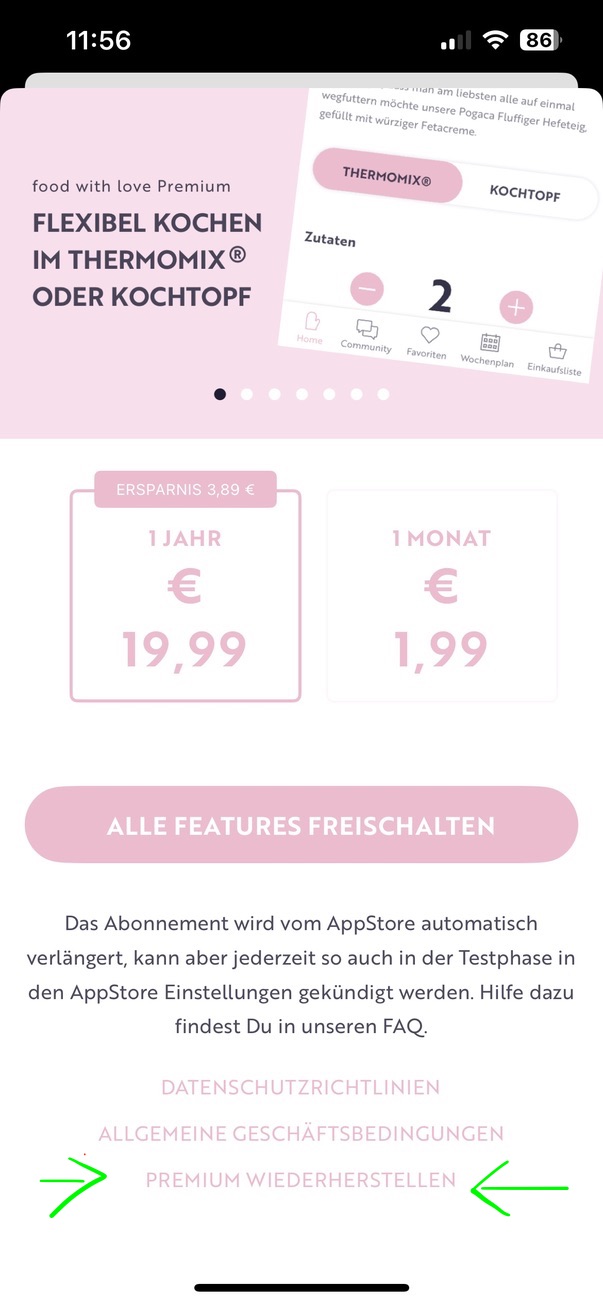
Bitte überprüfe Folgendes:
1️⃣ Mit der richtigen E-Mail-Adresse einloggen, mit der du dein Premium-Abo ursprünglich abgeschlossen hast. Falls du mehrere Login-Methoden (z. B. Apple ID, Google-Konto) genutzt hast, stelle sicher, dass du dieselbe verwendest.
Wichtig hierbei ist, dass du genau denselben Anmeldeweg nimmst wie vorher, bedenke dabei, dass Anmelden mit Google oder Apple nicht dasselbe ist wie Anmelden mit E-Mail-Adresse, hierbei handelt es sich um verschiedene Accounts.
2️⃣ Öffne den Premium-Kauf-Dialog in der App, scrolle nach unten und tippe auf „Premium wiederherstellen“.
3️⃣ Warte kurz – deine Premium-Funktionen sollten nach einer kurzen Ladezeit wieder sichtbar sein. Falls nicht, starte die App einmal neu.
⚠️ EXTREM WICHTIG! Falls du „Premium wiederherstellen“ mit einer neuen oder falschen E-Mail-Adresse/Login-Methode durchführst, wird dein Abo auf diesen neuen Account umgehängt. Dadurch gehen alle gespeicherten Daten des ursprünglichen Premium-Accounts (Favoriten, Rezepteordner, Kommentare) unwiderruflich verloren. Stelle daher unbedingt sicher, dass du mit der richtigen E-Mail-Adresse/Login-Methode eingeloggt bist!
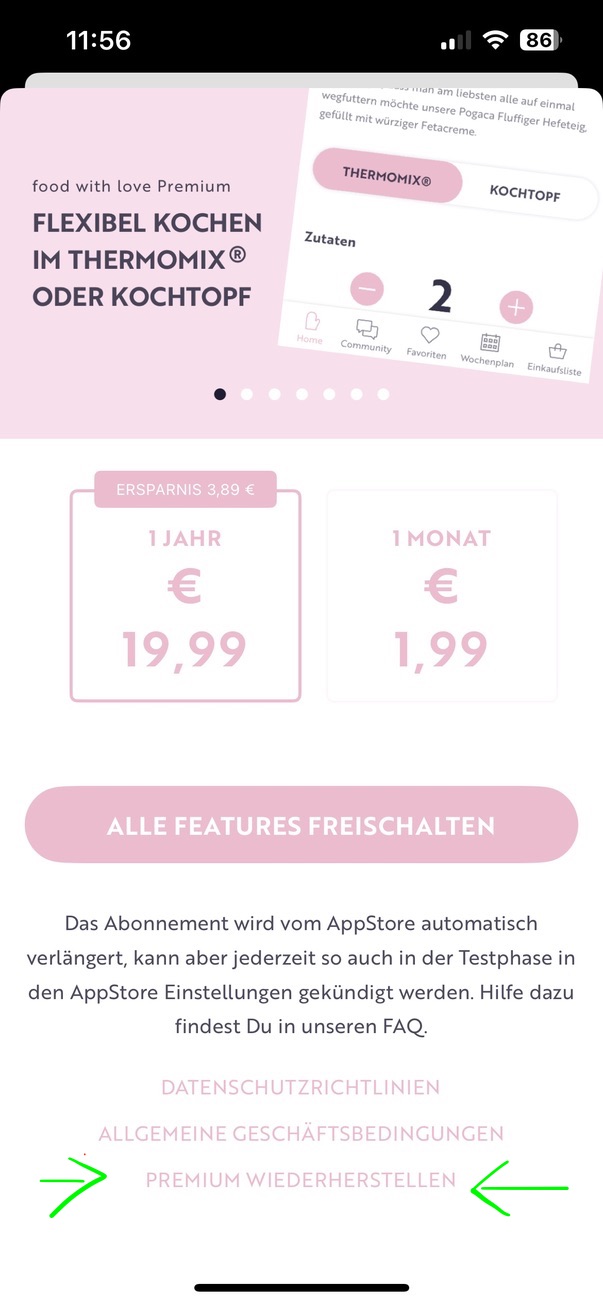
Bitte überprüfe Folgendes:
1️⃣ Mit der richtigen E-Mail-Adresse einloggen, mit der du dein Premium-Abo ursprünglich abgeschlossen hast. Falls du mehrere Login-Methoden (z. B. Apple ID, Google-Konto) genutzt hast, stelle sicher, dass du dieselbe verwendest. Wichtig hierbei ist, dass du genau denselben Anmeldeweg nimmst wie vorher, bedenke dabei, dass Anmelden mit Google oder Apple nicht dasselbe ist wie Anmelden mit E-Mail-Adresse, hierbei handelt es sich um verschiedene Accounts.
2️⃣ Öffne den Premium-Kauf-Dialog in der App, scrolle nach unten und tippe auf „Premium wiederherstellen“.
3️⃣ Warte kurz – deine Favoriten sollten nach einer kurzen Ladezeit wieder sichtbar sein. Falls nicht, starte die App einmal neu.
⚠️ EXTREM WICHTIG! Falls du „Premium wiederherstellen“ mit einer neuen oder falschen E-Mail-Adresse/Login-Methode durchführst, wird dein Abo auf diesen neuen Account umgehängt. Dadurch gehen alle gespeicherten Daten des ursprünglichen Premium-Accounts (Favoriten, Rezepteordner, Kommentare) unwiderruflich verloren. Stelle daher unbedingt sicher, dass du mit der richtigen E-Mail-Adresse/Login-Methode eingeloggt bist!
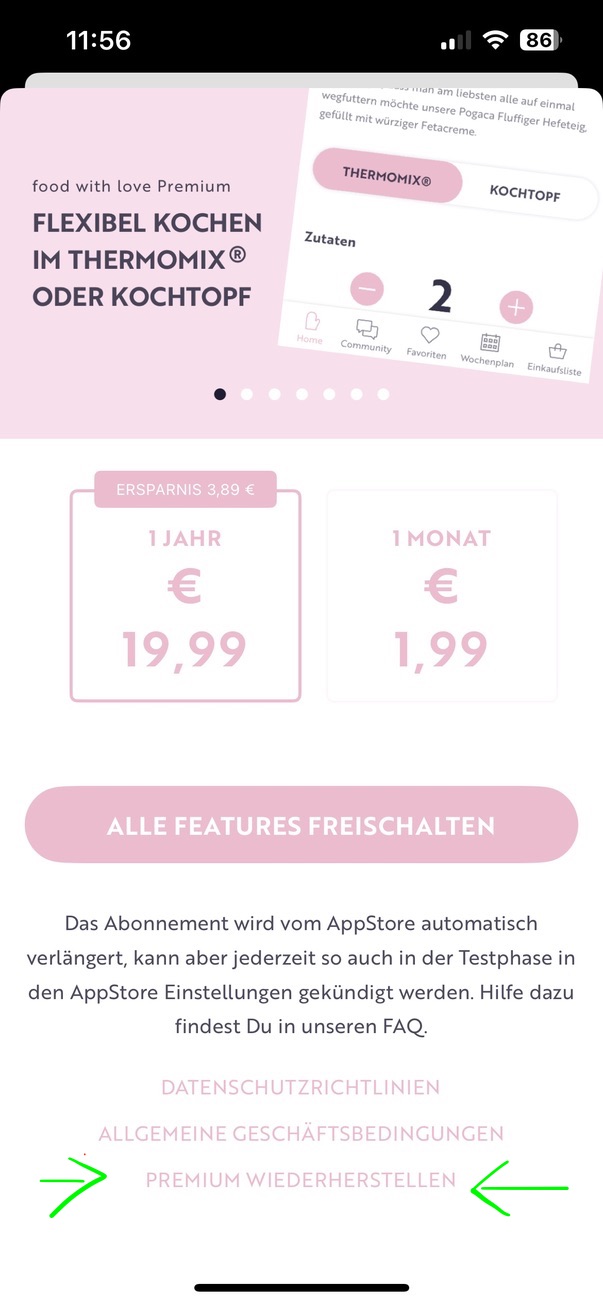
Bitte beachte, dass deine Zugangsdaten nicht separat von uns gespeichert werden, sondern mit deiner Apple ID, deinem Google-Konto oder der E-Mail-Adresse, die du beim Login genutzt hast, verknüpft sind. Wichtig hierbei ist, dass du genau denselben Anmeldeweg nimmst wie vorher, bedenke dabei, dass Anmelden mit Google oder Apple nicht dasselbe ist wie Anmelden mit E-Mail-Adresse, hierbei handelt es sich um verschiedene Accounts.
1️⃣ Überprüfe, ob du mit der richtigen Login-Methode (Apple ID, Google-Konto oder E-Mail) angemeldet bist. Falls du mehrere E-Mail-Adressen oder Konten nutzt, versuche dich mit derjenigen anzumelden, mit der du dein Premium-Abo ursprünglich abgeschlossen hast.
2️⃣ Falls du dich per E-Mail-Login anmeldest, stelle sicher, dass du den korrekten Bestätigungscode eingibst, den du per E-Mail erhalten hast.
3️⃣ Falls du unsicher bist, mit welcher E-Mail-Adresse du dein Premium-Abo abgeschlossen hast, prüfe die Abo-Verwaltung in deinem App Store (Google Play oder Apple App Store), um zu sehen, mit welchem Konto das Abo verknüpft ist.
Nein – keine Sorge, du musst die App nicht erneut kaufen – dein einmaliger Kauf ist mit deinem App Store-Konto verknüpft. Du kannst die App also jederzeit deinstallieren und neu aus dem Apple App Store oder dem Google Play Store herunterladen, ohne erneut zahlen zu müssen.
Bitte probiere Folgendes:
1️⃣ App deinstallieren und neu aus dem App Store/Play Store installieren.
2️⃣ Mit der gleichen E-Mail-Adresse einloggen, mit der du die App ursprünglich gekauft hast.
Bitte überprüfe folgende Schritte:
1️⃣ Mit der richtigen E-Mail-Adresse einloggen, mit der du das Premium-Abo abgeschlossen hast. Falls du mehrere Login-Methoden (Apple ID, Google-Konto, E-Mail) nutzt, stelle sicher, dass du dieselbe verwendest.
2️⃣ Premium-Kauf-Dialog in der App öffnen, nach unten scrollen und auf „Premium wiederherstellen“ tippen.
3️⃣ App komplett schließen und neu starten, damit alle Inhalte korrekt geladen werden.
⚠️ Wichtig: Falls du „Premium wiederherstellen“ mit einer neuen oder falschen E-Mail-Adresse/Login-Methode durchführst, wird dein Abo auf diesen neuen Account übertragen. Dadurch können deine gespeicherten Favoriten und Einstellungen möglicherweise nicht mehr abrufbar sein.
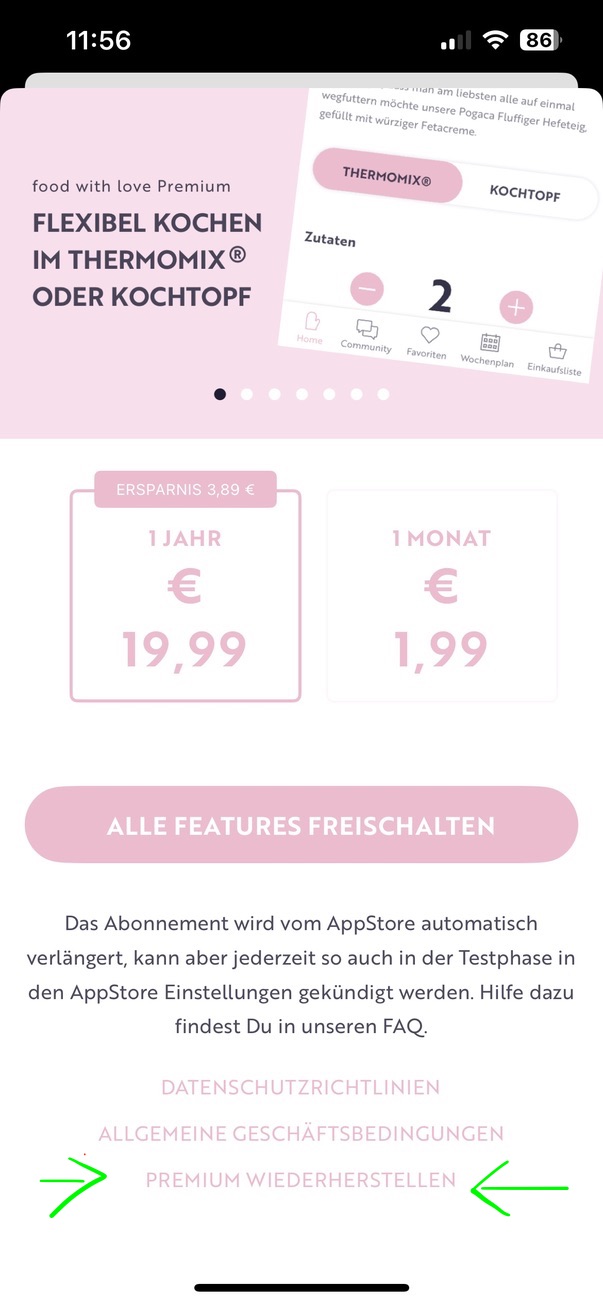
Wenn du dein Premium-Abo auf eine neue E-Mail-Adresse übertragen möchtest, folge bitte diesen Schritten:
1️⃣ Mit der neuen E-Mail-Adresse in der App einloggen.
2️⃣ Den Premium-Kauf-Dialog öffnen, nach unten scrollen und auf „Premium wiederherstellen“ tippen.
3️⃣ Wichtig: Diese Funktion ist nur auf dem Gerät möglich, auf dem das Premium-Abo ursprünglich gekauft wurde.
⚠️ EXTREM WICHTIG! Bitte beachte, dass Favoriten, Rezepteordner, Kommentare und Community-Beiträge aus technischen Gründen nicht auf die neue E-Mail-Adresse übertragen werden können. Sobald du „Premium wiederherstellen“ mit einer neuen oder falschen E-Mail-Adresse durchführst, wird das Abo auf diesen neuen Account umgehängt und die gespeicherten Daten des ursprünglichen Premium-Accounts sind unwiderruflich verloren.
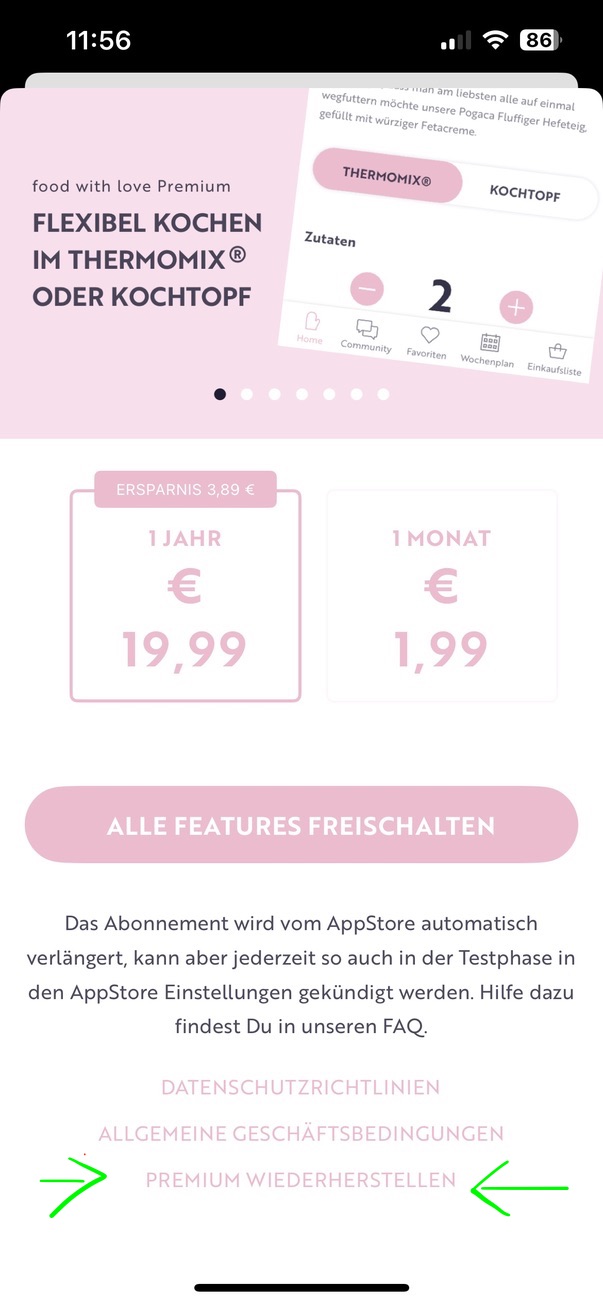
Falls du dein Premium-Abo bereits wiederhergestellt hast, aber deine Favoriten und Funktionen weiterhin nicht sichtbar sind, folge bitte diesen Schritten:
1️⃣ Mit der richtigen E-Mail-Adresse einloggen, mit der du dein Premium-Abo ursprünglich abgeschlossen hast. Falls du mehrere Login-Methoden (Apple ID, Google-Konto, E-Mail) nutzt, stelle sicher, dass du dieselbe verwendest.
2️⃣ Premium-Kauf-Dialog erneut öffnen und noch einmal auf „Premium wiederherstellen“ tippen.
3️⃣ App komplett schließen und neu starten, damit alle Inhalte neu geladen werden.
4️⃣ Falls deine Favoriten weiterhin nicht sichtbar sind, einmal ausloggen und wieder einloggen.
⚠️ EXTREM WICHTIG! Falls du „Premium wiederherstellen“ mit einer neuen oder falschen E-Mail-Adresse/Login-Methode durchgeführt hast, wurde dein Abo möglicherweise auf diesen neuen Account umgehängt. Dadurch gehen alle gespeicherten Daten des ursprünglichen Premium-Accounts (Favoriten, Rezepteordner, Kommentare) unwiderruflich verloren.
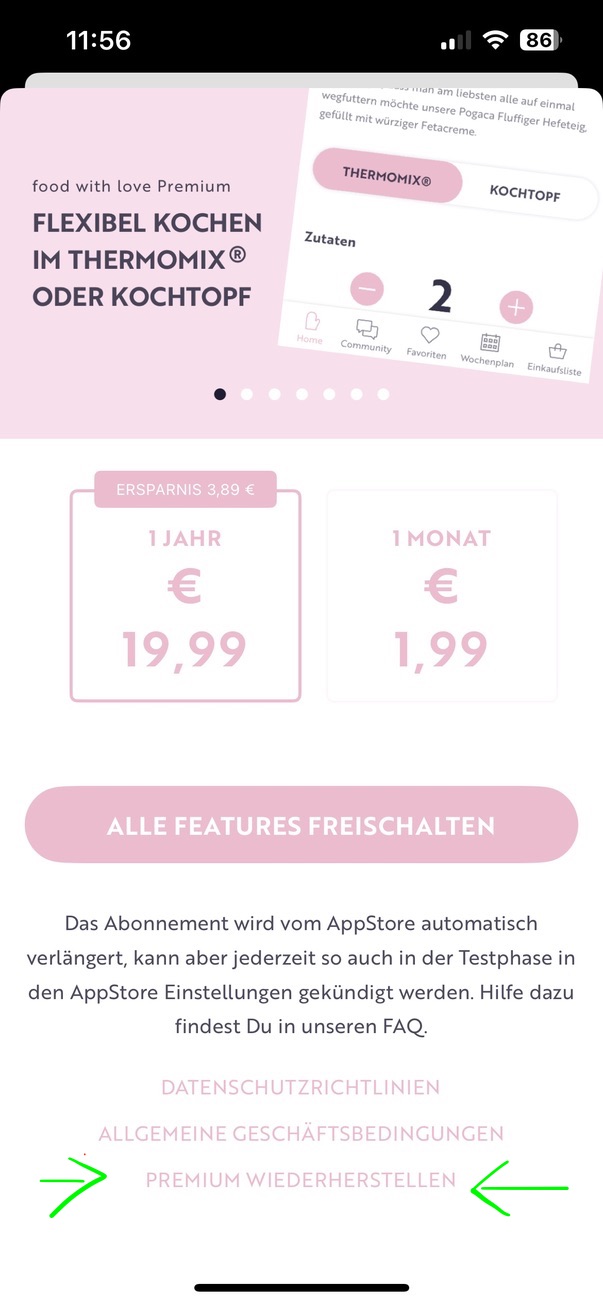
Falls du dein Premium-Abo mit einer falschen oder neuen E-Mail-Adresse wiederhergestellt hast, wurde das Abo leider auf diesen neuen Account übertragen.
⚠️ EXTREM WICHTIG! Da die Übertragung auf einen neuen Account erfolgt ist, sind alle gespeicherten Daten des ursprünglichen Premium-Accounts (Favoriten, Rezepteordner, Kommentare) unwiderruflich verloren. Aus Datenschutzgründen können wir dies leider nicht rückgängig machen.
Falls du weiterhin Zugriff auf deine alte E-Mail-Adresse hast, kannst du versuchen:
1️⃣ Dich mit deiner ursprünglichen E-Mail-Adresse erneut einzuloggen.
2️⃣ Den Premium-Kauf-Dialog öffnen und dort erneut auf „Premium wiederherstellen“ tippen.
3️⃣ Falls das Abo dort nicht mehr verfügbar ist, wurde es bereits auf die neue Adresse umgehängt.
Falls du dein Abo nun auf dem neuen Account nutzen möchtest, kannst du es einfach weiterverwenden – deine alten Favoriten und gespeicherten Daten können wir jedoch leider nicht übertragen.
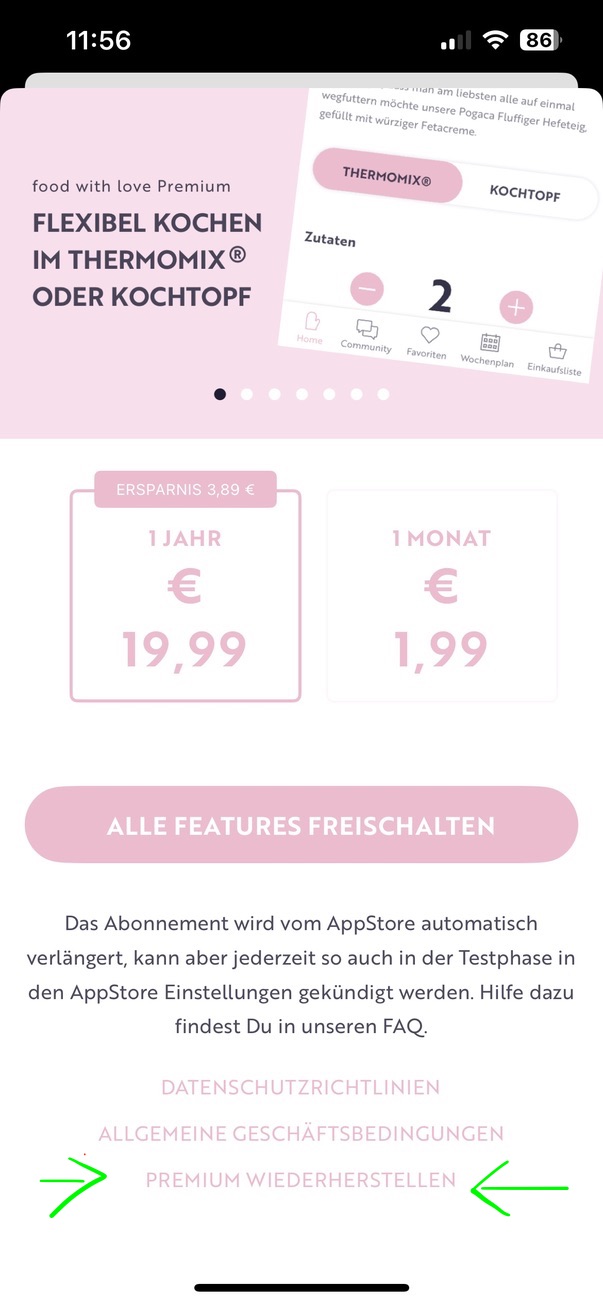
Bitte beachte, dass deine E-Mail-Adresse in der App nicht direkt geändert werden kann, da dein Login mit deiner Apple ID, deinem Google-Konto oder einer per E-Mail verifizierten Anmeldung verknüpft ist.
Falls du eine neue E-Mail-Adresse nutzen möchtest, bedeutet dies, dass du ein neues Konto erstellen musst. Dabei gehen jedoch alle gespeicherten Favoriten, Rezepteordner und Kommentare verloren, da diese an dein ursprüngliches Konto gebunden sind.
⚠️ Aus Datenschutzgründen können wir eine Änderung der E-Mail-Adresse nicht manuell vornehmen oder Konten zusammenführen.
Falls du trotzdem mit einer neuen E-Mail-Adresse fortfahren möchtest, kannst du:
1️⃣ Dich mit der neuen E-Mail-Adresse neu registrieren.
2️⃣ Falls du ein Premium-Abo hast, kannst du im Premium-Kauf-Dialog auf „Premium wiederherstellen“ tippen, um das Abo auf das neue Konto zu übertragen (sofern es auf demselben Gerät gekauft wurde).
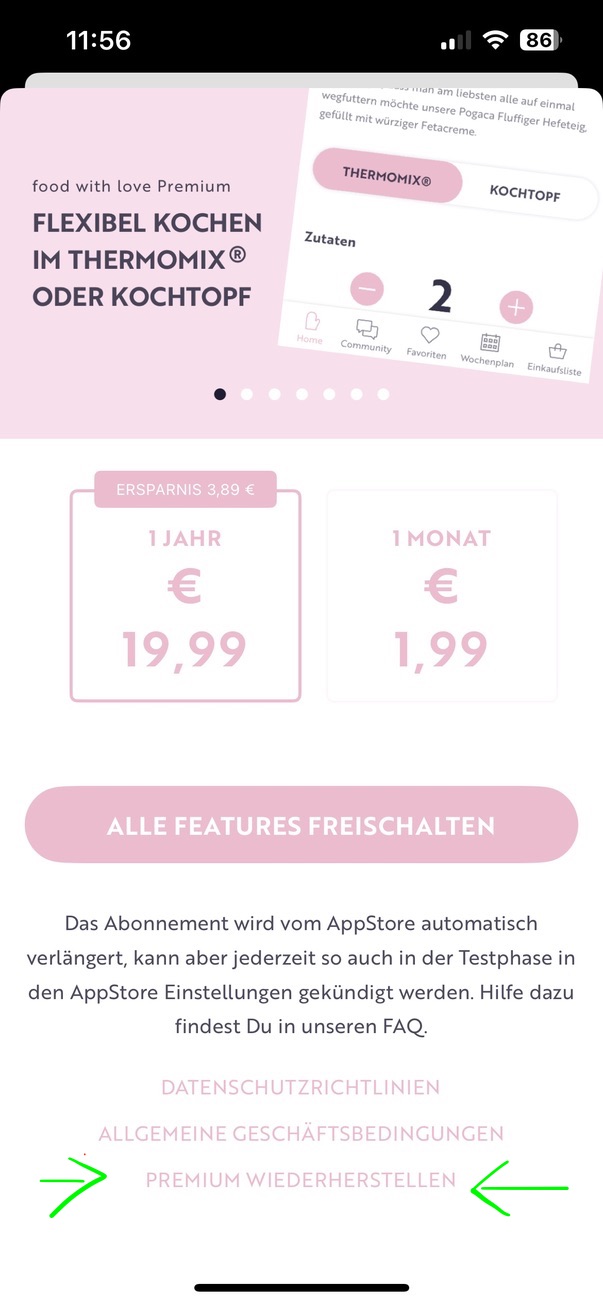
Die Auswahl der Standard-Zubereitungsart erfolgt bewusst mit einer doppelten Bestätigung, um versehentliche Eingaben zu vermeiden.
• Basic-User können die Zubereitungsart nach der ersten Auswahl nicht mehr ändern.
• Premium-User haben die Möglichkeit, die Standard-Zubereitungsart jederzeit in den Profileinstellungen zu ändern. Dadurch werden alle Rezepte standardmäßig in der ausgewählten Zubereitungsart angezeigt.
• Zusätzlich können Premium-User die Zubereitungsart ganz flexibel innerhalb eines Rezepts umstellen, sodass sich das Rezept automatisch anpasst.
💎 Möchtest du Rezepte flexibel zwischen Thermomix® und Kochtopf umstellen? Als Premium-User kannst du die Zubereitungsart jederzeit nach Belieben anpassen und erhältst Zugriff auf viele weitere exklusive Funktionen!
Wenn du von iOS zu Android oder umgekehrt wechselst, kannst du dein Premium-Abo ganz einfach mitnehmen – der App-Download selbst muss jedoch neu erworben werden. Ein direkter Transfer der food with love App zwischen iOS und Android ist leider nicht möglich, da es sich um unabhängige App Stores handelt.
🔹 So funktioniert der Systemwechsel:
1️⃣ Lade die food with love App auf deinem neuen Gerät aus dem jeweiligen App Store neu herunter.
2️⃣ Melde dich mit der gleichen E-Mail-Adresse an, mit der du dein Premium-Abo ursprünglich abgeschlossen hast.
3️⃣ Öffne den Premium-Kauf-Dialog in der App und tippe auf „Premium wiederherstellen“.
4️⃣ Nach kurzer Ladezeit sollten alle Premium-Funktionen wieder verfügbar sein.
⚠️ Wichtig: Favoriten, Rezeptordner und Kommentare werden nicht automatisch übernommen, da diese geräte- bzw. kontobezogen gespeichert sind. Falls du sicherstellen möchtest, dass deine Favoriten auch nach dem Wechsel verfügbar sind, stelle sicher, dass du dich mit derselben Login-Methode anmeldest, die du zuvor verwendet hast (Apple ID, Google-Konto oder E-Mail).
💎 Premium bleibt erhalten – die App muss jedoch neu gekauft werden, wenn du das System wechselst.
Dein Premium-Abo bleibt auch nach einem Systemwechsel erhalten, da es an deine E-Mail-Adresse bzw. dein Login (Apple ID oder Google-Konto) gebunden ist. Damit du es auf deinem neuen Gerät nutzen kannst, folge bitte diesen Schritten:
1️⃣ Mit der gleichen E-Mail-Adresse einloggen, mit der du das Abo ursprünglich abgeschlossen hast.
2️⃣ Den Premium-Kauf-Dialog öffnen und auf „Premium wiederherstellen“ tippen.
⚠️ Wichtig:
• Die App selbst muss im neuen Store neu gekauft werden, da Käufe nicht zwischen Google Play und dem Apple App Store übertragen werden können.
• Alle deine Premium-Funktionen bleiben erhalten, solange du dich mit der richtigen E-Mail-Adresse anmeldest.
Bitte probiere folgende Schritte aus:
1️⃣ Gerät neu starten und die App erneut öffnen.
2️⃣ Überprüfen, ob du die neueste Version der App installiert hast. Falls nicht, bitte im App Store/Google Play Store aktualisieren.
3️⃣ Cache leeren (nur für Android):
• Einstellungen → Apps → Food with Love → Speicher & Cache → Cache leeren
• Danach die App neu starten.
4️⃣ Falls das Problem weiterhin besteht, App deinstallieren und neu aus dem App Store/Google Play Store installieren.
⚠️ Wichtig:
• Deine Favoriten bleiben erhalten, solange du dich nach der Neuinstallation mit der richtigen E-Mail-Adresse/Login-Methode anmeldest.
• Falls du die App bereits gekauft hast, musst du sie beim erneuten Download nicht erneut bezahlen. Der Kauf ist mit deinem App Store-Konto verknüpft, sodass du die App jederzeit erneut herunterladen kannst, ohne zusätzliche Kosten.